まず、追加のソフトウェアをインストールする必要がないため、システムリソースを節約できます。これにより、PCのパフォーマンスが向上します。また、標準機能を使用することで、操作が直感的で簡単になります。右クリックメニューから直接解凍できるため、初心者でも迷わずに使えます。さらに、セキュリティ面でも安心です。信頼性の高いWindowsの機能を使用することで、悪意のあるソフトウェアを避けることができます。これにより、データの安全性が確保されます。
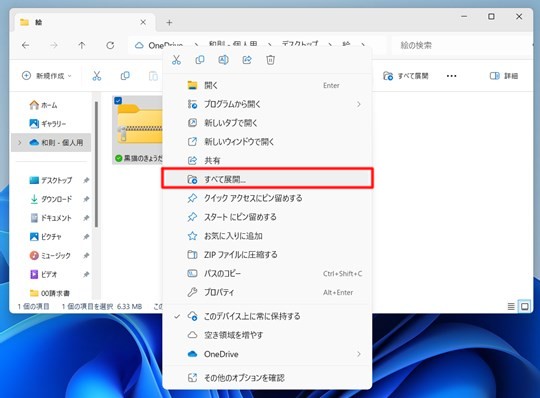
圧縮ファイルを右クリックして、ショートカットメニューから「すべて展開」をクリックします。
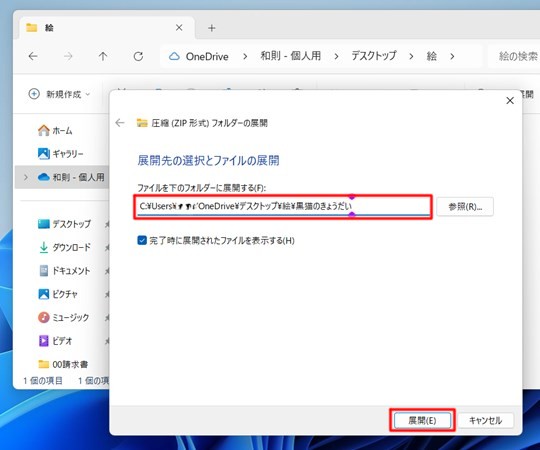
ファイルの展開先を任意で指定して、「展開」をクリックします。
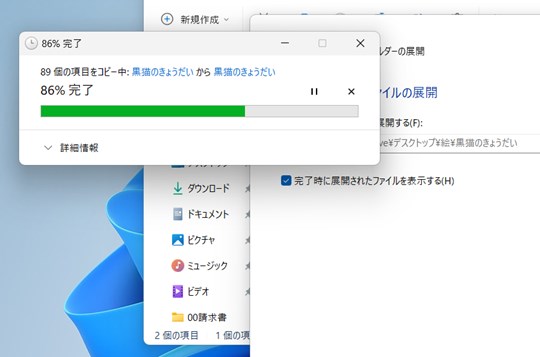
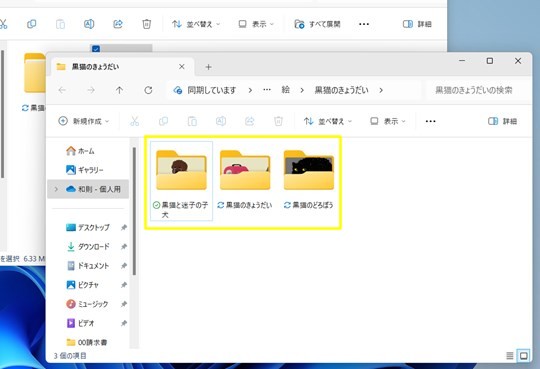
圧縮ファイルを解凍できます。

